2.3. Klassenarbeitsmodus#
Die Anforderungen, die in einer Klassenarbeitssituation an die IT-Infrastruktur gestellt werden, sind vielfältig und variieren stark je nach Schulform, Schulfach und Jahrgang. Um das Herstellen einer Klassenarbeitssituation in einem Computerraum zu vereinfachen, stellt UCS@school einen speziellen Klassenarbeitsmodus zur Verfügung.
Der Klassenarbeitsmodus vereint die aus UCS@school bekannten Funktionen, wie z.B. der Materialverteilung, mit schulspezifischen Einstellungen, die durch den Schuladministrator definiert werden können. Dabei ist zu beachten, dass vom Klassenarbeitsmodus nur ein bestimmter Rahmen für eine Klassenarbeit bereitgestellt wird - für die eigentliche Abnahme einer Klassenarbeit/Prüfung ist gegebenenfalls weitere Software notwendig.
Der Klassenarbeitsmodus umfasst dabei folgende Eigenschaften:
Für den Zeitraum der Klassenarbeit wird pro Schüler ein spezielles Benutzerkonto angelegt. Nur mit diesem speziellen Benutzerkonto kann ein Schüler an der Klassenarbeit teilnehmen. Der Anmeldename für das Klassenarbeitskonto setzt sich aus einem festgelegten Präfix (in der Standardeinstellung
exam-) und dem normalen Benutzernamen zusammen. Somit meldet sich der Benutzeranton123für die Klassenarbeit alsexam-anton123an.Für den Zeitraum der Klassenarbeit wird sichergestellt, dass der Zugriff auf das ursprüngliche Heimatverzeichnis der Schüler nicht möglich ist.
Zu Beginn der Klassenarbeit ist es möglich, die für die Klassenarbeit notwendigen Dateien (z.B. Aufgaben, Material) anzugeben und direkt an die Schüler zu verteilen.
Mit dem Ende der Klassenarbeit werden alle Dateien des Klassenarbeitsordners wieder eingesammelt und nach Schülern sortiert im Heimatverzeichnis des Lehrers abgelegt.
Des Weiteren kann - wie aus dem UMC-Modul Computerraum bekannt - der Zugang zum Internet sowie zu Datei- und Druck-Freigaben eingeschränkt werden.
Im Folgenden werden die einzelnen Schritte zum Erstellen einer Klassenarbeit kurz beschrieben.
2.3.1. Übersicht der Klassenarbeiten#
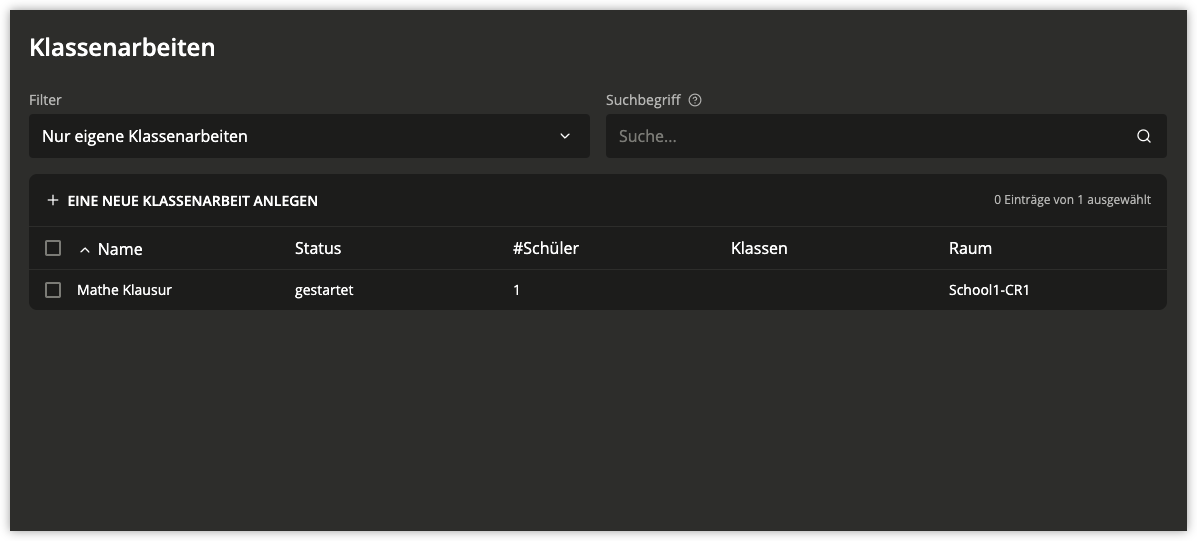
Abb. 2.8 Übersicht über die Klassenarbeiten anzeigen#
Beim Öffnen des Moduls Klassenarbeiten in der Univention Management Console zeigt sich zuerst eine Übersichtsseite, die alle Informationen über gerade laufende Klassenarbeiten anzeigt. Dabei kann man Auswählen, ob man nur die eigenen Klassenarbeiten angezeigt bekommen möchte oder auch die aller Kolleginnen und Kollegen.
2.3.2. Einrichten einer Klassenarbeit#
Eine neue Klassenarbeit kann über den Knopf Eine neue Klassenarbeit vorbereiten eingerichtet werden. In mehreren Schritten werden alle Einstellungen für die Klassenarbeit festgelegt.
Alle notwendigen Einstellungen werden in den ersten beiden Schritten angegeben. Dazu ist es notwendig einen Namen für die Klassenarbeit zu definieren.
Als Endzeit wird das Ende der laufenden Schulstunde vorgeschlagen, sie kann jedoch nach Belieben angepasst werden. Für die Klassenarbeit ist die Endzeit nicht verbindlich, sondern wird lediglich genutzt, um über die verbleibende Zeit zu informieren. Mit Erreichen der vorgesehenen Endzeit wird ein Erinnerungsdialog im Modul Computerraum eingeblendet. Die Klassenarbeit kann ohne weiteres auch über das vorgesehene Ende hinaus weitergeführt werden.
Über die auf der Seite enthaltenen Auswahlkästchen kann eingestellt werden, welche weiteren Einstellungsmöglichkeiten in den nächsten Schritten des Assistenten abgefragt werden. Dazu gehört das Verteilen von Unterrichtsmaterialien, das Festlegen von Einschränkungen für den Zugang zum Internet sowie die Zugriffssteuerung auf Freigaben.
Im zweiten Schritt muss der Computerraum in dem die Arbeit geschrieben werden soll, sowie mindestens eine teilnehmende Klasse bzw. Arbeitsgruppe, angegeben werden. Die einzelnen Mitglieder der ausgewählten Gruppen werden zusätzlich auf dieser Seite angezeigt. Falls weitere Einstellungsmöglichkeiten aktiviert wurden, werden diese auf den folgenden Seiten des Assistenten angezeigt.
Im nächsten optionalen Schritt kann ein passender Verzeichnisname für die Klassenarbeit ausgewählt und alle benötigten Klassenarbeitsdateien nacheinander hochgeladen werden. Diese Klassenarbeitsdateien werden an alle teilnehmenden Schüler ausgeteilt. Eine Kopie der Originaldateien wird im Heimatverzeichnis des Lehrers abgelegt, der die Klassenarbeit erstellt hat. Die Dateien werden im Heimatverzeichnis der Schüler unterhalb des Ordners
Klassenarbeitenund dem angegebenen Verzeichnisnamen abgelegt.Zu jedem Zeitpunkt der laufenden Klassenarbeit können die Dateien aus den Heimatverzeichnissen der Schüler eingesammelt werden. Dabei werden lediglich die Dateien unterhalb des Klassenarbeitsordners berücksichtigt. Die eingesammelten Dateien werden im Klassenarbeitsverzeichnis des Lehrer-Heimatverzeichnisses gespeichert. Durch mehrfaches Einsammeln kann beispielsweise der Arbeitsfortschritt festgehalten werden.
Zuletzt können optional Einschränkungen für den Zugang zum Internet und den Zugriff auf Freigaben festgelegt werden. Diese Einstellungen können jederzeit während einer laufenden Klassenarbeit über die Raumeinstellungen des Moduls Computerraum angepasst werden. Die einzelnen Einstellungsmöglichkeiten werden auch unter Computerraum beschrieben.
Durch Drücken der Schaltfläche Klassenarbeit starten werden die notwendigen Klassenarbeitskonten für die Schüler angelegt, die Klassenarbeitsdateien verteilt und die Raumeinstellungen gesetzt. Dies kann je nach Serverauslastung, Geschwindigkeit der Verbindung zum Server und Anzahl der Schüler und Rechner im Raum einige Minuten dauern.
Alternativ kann man die Klassenarbeit jederzeit über die Schaltfläche Klassenarbeit speichern zur späteren Bearbeitung abspeichern. Dazu muss lediglich ein Name angegeben werden. Auf der Übersicht können solche Klassenarbeiten über die Schaltfläche Klassenarbeit bearbeiten erneut geladen und weiter angepasst, oder, falls alle notwendigen Informationen vorhanden sind, gestartet werden.
Nur die ursprünglichen Autoren dürfen Klassenarbeiten im Nachhinein bearbeiten oder starten. Zudem können Lehrer jederzeit ihre vorbereiteten Klassenarbeiten löschen, solange diese noch nicht gestartet worden sind.
Administratoren können jede vorbereitete und noch nicht gestartete Klassenarbeit löschen.
2.3.3. Neustart der Schülerrechner#
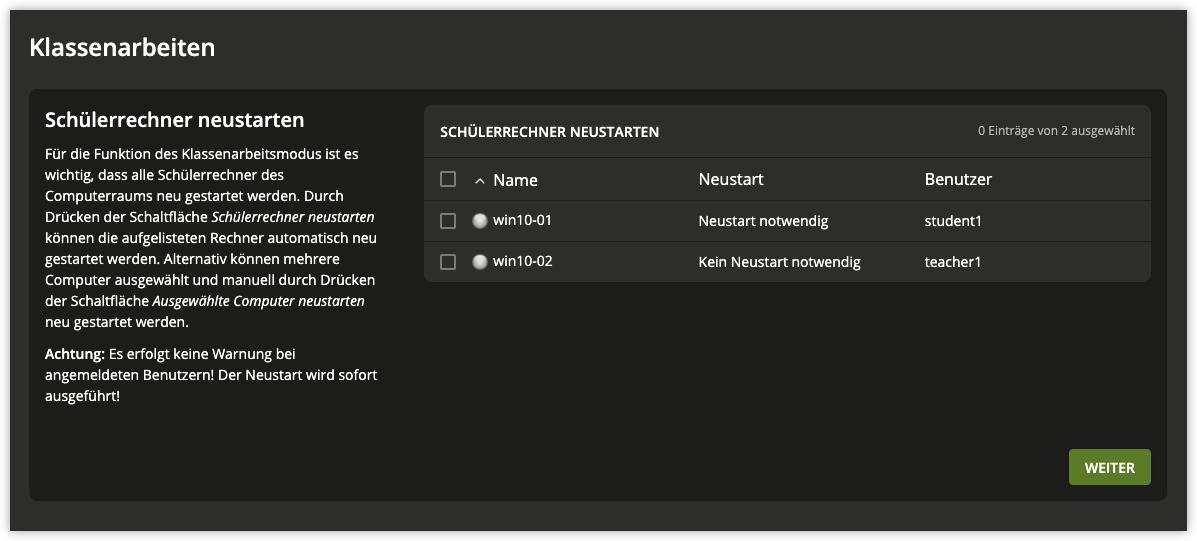
Abb. 2.9 Neustart der Schülerrechner#
Je nach Konfiguration der Schülerrechner kann es notwendig sein, dass alle Schülerrechner des Computerraums neu gestartet werden. Nur durch einen Neustart der betroffenen Rechner können einige spezifische Berechtigungen und Rechnerkonfigurationen, die für den Klassenarbeitsmodus vorgesehen sind, wirksam werden.
Sollte dieser Dialog beim Starten einer Klassenarbeit nicht erscheinen, ist ein Neustart der Schülerrechner in dieser Umgebung nicht notwendig und wurde bewusst von einem Administrator so eingerichtet. In diesem Fall kann der Abschnitt übersprungen werden und es ist nicht erforderlich, die Computer manuell neu zu starten.
Das Klassenarbeitsmodul bietet eine Hilfsfunktion an, so dass dieser Vorgang weitgehend automatisiert durchgeführt werden kann. Dabei wird eine Verbindung zu allen eingeschalteten Rechnern aufgebaut und alle eingeschaltete Rechner werden aufgelistet, wie in Abb. 2.9 dargestellt. Die aufgelisteten Rechner können durch Klick auf die Schaltfläche Schülerrechner neustarten automatisch neu gestartet werden. Rechner, an denen Lehrer angemeldet sind, werden bei dieser Aktion automatisch ausgelassen. Voraussetzung hierfür ist, dass die Lehrerbenutzer korrekt erkannt wurden (siehe auch Spalte Benutzer in der Tabelle). Zusätzlich können einzelne Rechner ausgewählt und über die Schaltfläche Ausgewählte Rechner neustarten neu gestartet werden. Hierbei werden die Rechner ungeachtet des angemeldeten Benutzers (auch bei Lehrerbenutzern!) neu gestartet.
Vorsicht
Nach der Bestätigung wird der Neustart der Rechner sofort ausgeführt. Es erfolgt dabei keine Warnung bei angemeldeten Benutzern. Daher können auf diesen Rechnern ggf. noch nicht gesicherte Daten verloren gehen.
Bemerkung
Bitte stellen Sie zusätzlich sicher, dass eingeschaltete Rechner manuell neu gestartet werden, sollten dies nicht automatisch durchgeführt worden sein.
2.3.4. Verwaltung und Abschluss der Klassenarbeit#
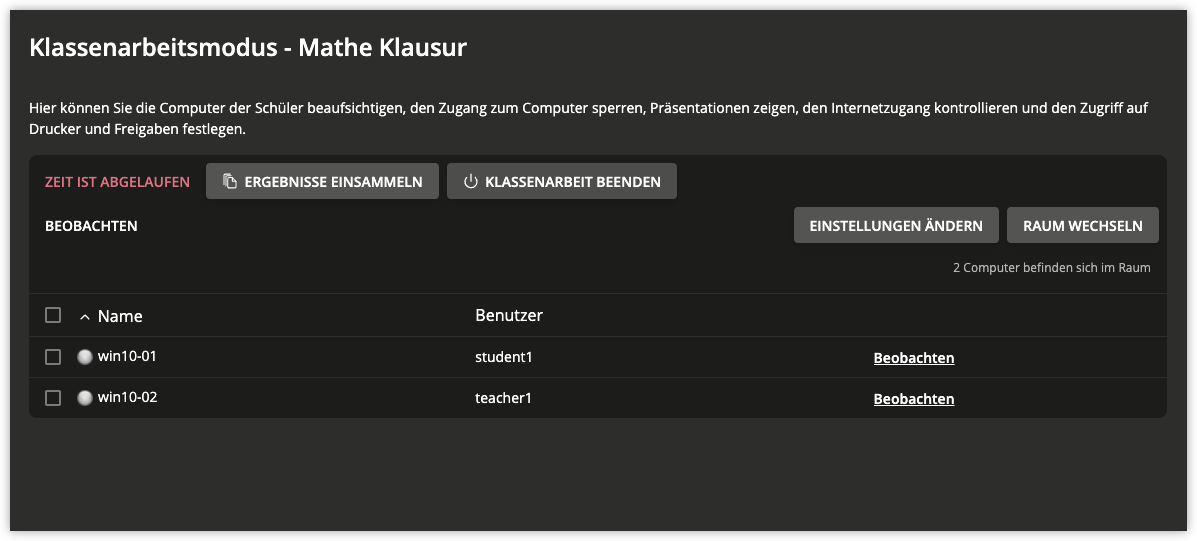
Abb. 2.10 Verwaltung der Klassenarbeit über das Computerraum-Modul im Klassenarbeitsmodus#
Die Klassenarbeit wird durchgeführt und verwaltet über das Univention Management Console-Modul Computerraum (siehe Abb. 2.10). Während einer Klassenarbeit werden in dem Modul zusätzlich die verbleibende Zeit der Klassenarbeit sowie für diesen Modus spezifische Aktionen angezeigt.
Zwischenergebnisse der Klassenarbeit können über die Schaltfläche Ergebnisse einsammeln zusammengetragen werden. Diese Aktion kann beliebig oft durchgeführt werden. Zum Beenden der Klassenarbeit muss die Schaltfläche Klassenarbeit beenden ausgewählt werden.
Bemerkung
Zum Abschluss der Klassenarbeit müssen alle Rechner entweder ausgeschaltet oder neu gestartet werden, bevor sie für den regulären Schulbetrieb wieder verwendet werden können. Ein Neustart/Ausschalten setzt die für die Klassenarbeit spezifischen Einstellungen an den Rechnern wieder zurück.